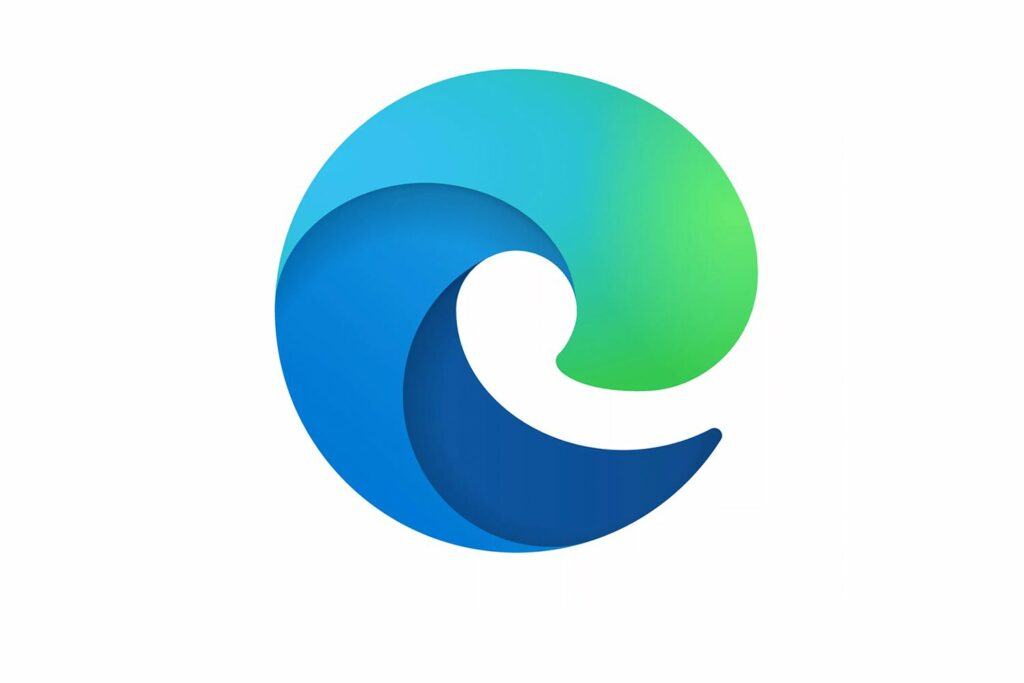Comment importer les favoris du navigateur dans Microsoft Edge
Le nouveau navigateur Microsoft Edge apporte des améliorations et de nouvelles fonctionnalités au navigateur Edge par défaut fourni avec Windows 10. Si vous utilisiez Chrome, Firefox ou Opera, utilisez la fonction d’importation intégrée du navigateur pour copier vos favoris sur le nouveau Edge.
Les informations contenues dans cet article s’appliquent au nouveau navigateur Microsoft Edge publié en janvier 2020.
Comment importer des favoris dans Edge
La copie d’un signet d’un autre navigateur dans Microsoft Edge ne supprimera pas le signet du navigateur source et n’interférera pas avec vos favoris existants dans Edge. Pour importer des favoris dans Edge :
-
Ouvrez Edge sur votre ordinateur et sélectionnez réglages etc… ( … ) dans le coin supérieur droit du navigateur.
-
choisir Favoris dans le menu déroulant.
-
choisir importer dans le menu qui s’ouvre.
-
Choisissez un navigateur compatible dans la liste.choisir favoris ou signets et d’autres catégories d’informations que vous souhaitez transférer vers Edge, puis choisissez importer.
Si un navigateur Web n’est pas répertorié, Edge ne prend pas en charge l’importation de signets à partir de ce navigateur ou il n’y a aucun signet à importer.
Comment gérer les signets importés dans Edge
la prochaine fois que tu ouvriras Favoris menu, vous verrez tous les signets importés.Pour déplacer les favoris importés vers la barre des favoris Edge, faites glisser le dossier ou le lien vers le Favoris dossier.
Si vous disposez de l’application Microsoft Edge, vos nouveaux signets seront automatiquement disponibles sur votre appareil mobile.
Merci de nous en informer!
Recevez chaque jour les dernières actualités technologiques
abonnement
Dites-nous pourquoi !
D’autres ne sont pas assez détaillés pour comprendre